Výber šetriča obrazovky je nevyhnutnou súčasťou prispôsobenia vášho Macu. A preč sú dni, keď vašou jedinou možnosťou boli nudné abstraktné a vektorové obrázky. Dnes máte viac možností, vďaka ktorým vynikne vaša osobnosť.
Ak ste veľkým fanúšikom hudby, predstavte si, že máte dynamickú interaktívnu koláž s obalom vášho obľúbeného albumu na obrazovke, zatiaľ čo váš Mac je nečinný. V pohode, však?
VYUŽITIE VIDEA DŇA
Tu je rýchly sprievodca, ktorý vám pomôže nastaviť šetrič obrazovky s obalom albumu od Apple na vašom Macu.
Nastavenie šetriča obrazovky pre obal albumu
Nemusíte manuálne sťahovať každý obal albumu svojich obľúbených skladieb v Apple Music a spájať ich do koláže – to by trvalo hodiny. Namiesto toho jednoducho prejdite do nastavení systému a vykonajte nasledujúce kroky. Malo by to trvať len niekoľko minút.
Klikni na Apple logo od panel s ponukami macOS a prejdite na Systémové preferencie > Plocha a šetrič obrazovky .
The Plocha a šetrič obrazovky okno by malo vyzerať asi takto:

Tu máte dve možnosti. Urobte si rýchlu obchádzku a prispôsobte si pozadie pracovnej plochy na vašom Macu . Alebo jednoducho vyberte Šetrič obrazovky existujú.
The Šetrič obrazovky panel obsahuje na ľavej strane dlhý zoznam možností šetriča obrazovky. Prejdite nadol a vyberte Artwork albumu .
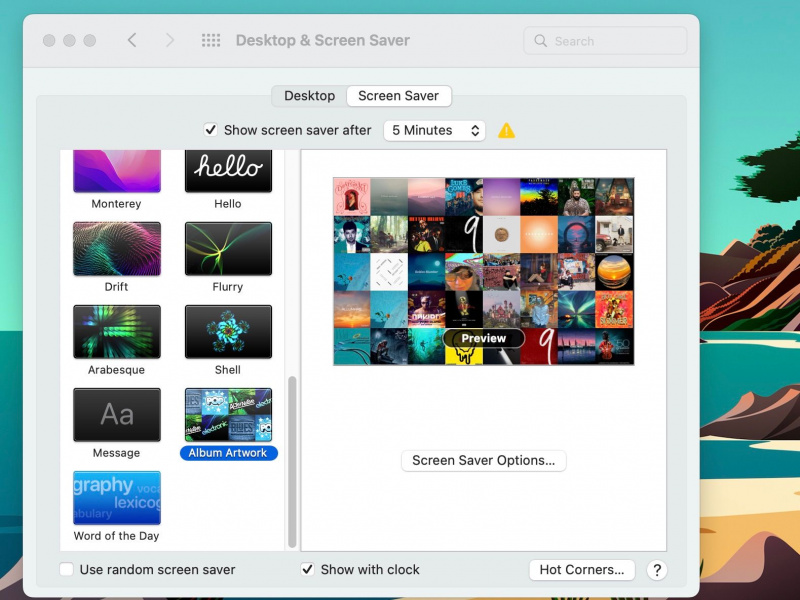
Vpravo by sa mala zobraziť koláž obsahujúca náhodný výber vašich obľúbených skladieb v Apple Music.
Umiestnite kurzor na túto koláž a kliknite Náhľad aby ste videli, ako vyzerá koláž vášho albumu. Náš náhľad šetriča obrazovky vyzerá takto:
nemôžem nájsť svoj zoznam na netflixe
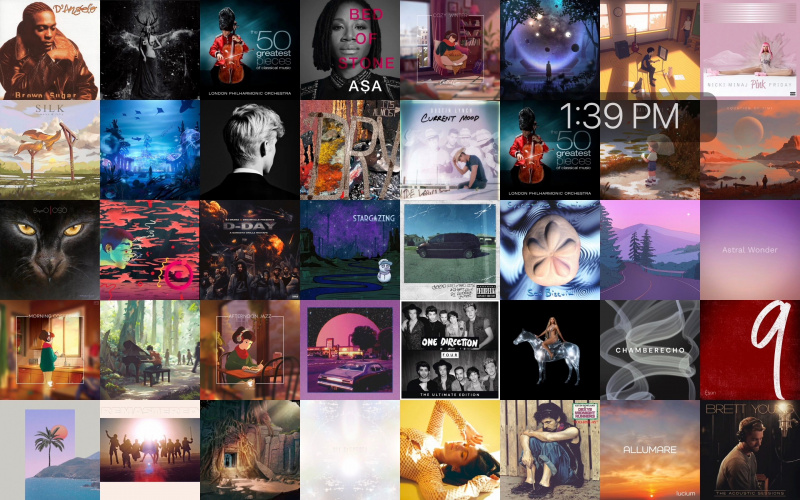
Tá vaša by však bola trochu iná. Všimnete si, že štandardný šetrič obrazovky s obalom albumu je v piatich radoch. Môžete však do toho svojho pridať ďalšie riadky.
Stlačte tlačidlo Medzerník alebo prejdite troma prstami po touchpade a ukončite ponuku Náhľad režim. Potom vyberte Možnosti šetriča obrazovky a vyberte požadované nastavenia.
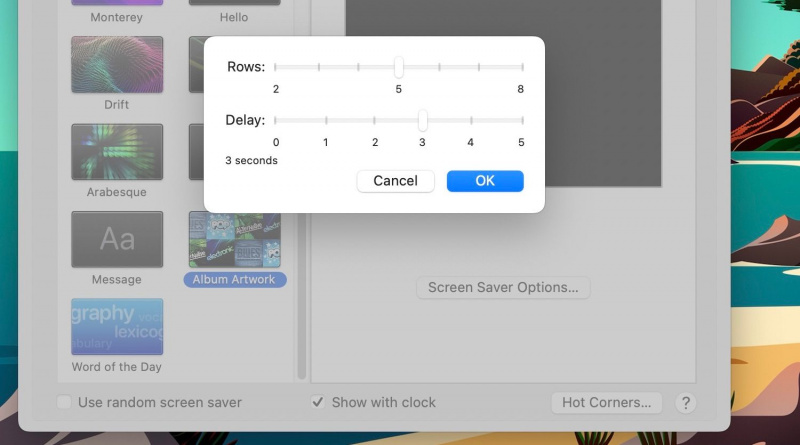
Môžete mať až osem riadkov a každá kresba sa môže zmeniť od 0 do 5 sekúnd.
Prehrávajte skladby z hudobnej knižnice pomocou šetriča obrazovky s obalom albumu
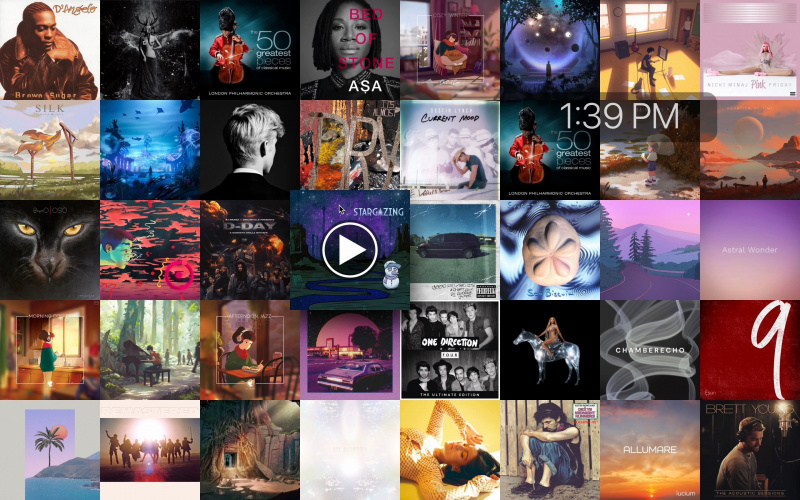
Tento šetrič obrazovky nie je len kolážou náhodných obrázkov albumov. Keďže Apple ho navrhol ako dynamický a interaktívny šetrič obrazovky, je to jedinečný spôsob, ako si prehrať niektoré z vašich obľúbených skladieb.
Keď je váš Mac nečinný a spustí sa šetrič obrazovky s obalom albumu, podržaním kurzora nad každým obalom albumu sa zobrazí tlačidlo prehrávania. Kliknutím na tlačidlo prehrávania si vychutnáte vybranú skladbu.
Pamätajte, že tento šetrič obrazovky nemôžete ukončiť jednoduchým pohybom kurzora. Pohybom kurzora po okolí pripravíte váš Mac na prehrávanie ktorejkoľvek zo zobrazených skladieb. Takže stlačte uniknúť (esc) na klávesnici, keď chcete ukončiť šetrič obrazovky.
Používanie šetriča obrazovky s obalom albumu bez problémov
Ak sa nezobrazuje šetrič obrazovky na obale albumu, môže to byť spôsobené tým, že ste si skladbu nestiahli. A ak namiesto toho streamujete hudbu, je pravdepodobné, že ste túto skladbu už nejaký čas nepočúvali a macOS efektívne vymazal súbory z vyrovnávacej pamäte, aby uvoľnil miesto pre súbory, ktoré používate častejšie.
Zakaždým, keď streamujete skladbu na Macu, Apple Music dokončí proces nazývaný ukladanie obsahu do vyrovnávacej pamäte – an efektívny spôsob, ako znížiť spotrebu internetových dát vášho Macu . Apple Music ukladá relevantný obsah do vášho Macu, takže sa pri ďalšom streamovaní rovnakej skladby prehrá oveľa rýchlejšie.
Najlepší šetrič obrazovky pre používateľov Apple Music
Šetriče obrazovky boli pôvodne vyvinuté na vyriešenie problému s „napaľovaním“, ktorý postihol mnoho starších počítačov. Ak necháte obrazovku zapnutú dlhší čas, môže to ovplyvniť rozlíšenie obrazovky a vypáliť na ňu statický obraz.
Myšlienka pohyblivých obrázkov a animácií zobrazovaných na obrazovke počas nečinnosti teda mala zabrániť zhoršeniu kvality zobrazenia počítača.
Zatiaľ čo mnoho moderných počítačov už nie je náchylných na problémy s vypálením, šetriče obrazovky stále dodávajú vášmu počítaču punc osobnosti a navyše ďalšiu úroveň zabezpečenia.
